电脑如何重装win7系统呢?估计有很多小伙伴有这样的疑问,其实现在安装系统老简单啦,一键即可实现系统的重装。我给大家整理了小白三步一键重装win7系统的详细步骤。下面大家一起来看看电脑三步重装win7系统的步骤吧。
1、浏览器搜索下载小白三步装机版软件并打开,选择win7系统,点击立即重装。
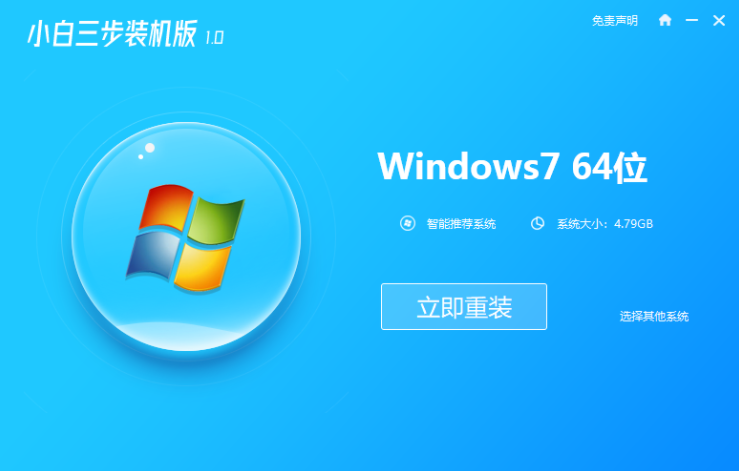
2、软件下载系统镜像,我们等待一会。
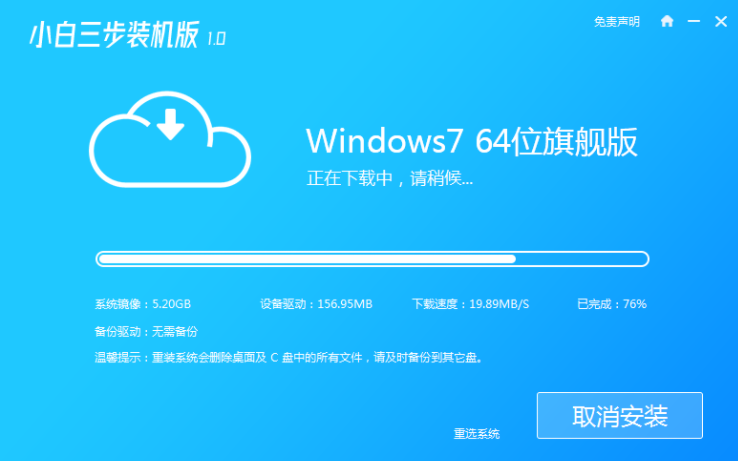
3、下载完成后软件会自动在线重装 Windows 系统。
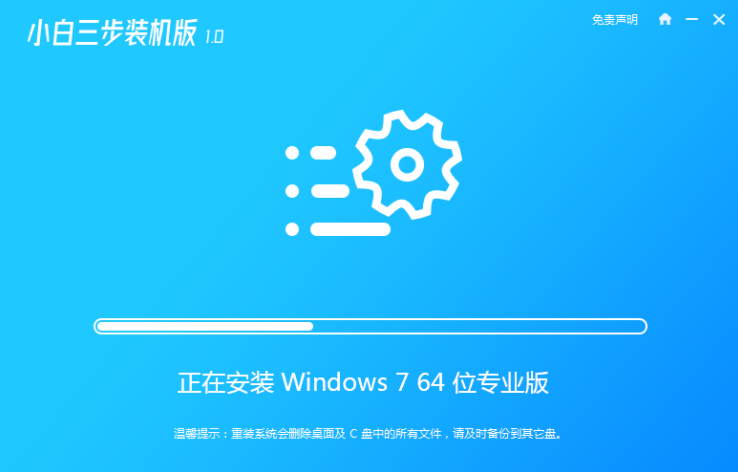
4、安装完成后点击立即重启。(到这里软件就会自动帮助我们重装系统了,我们无需任何操作)
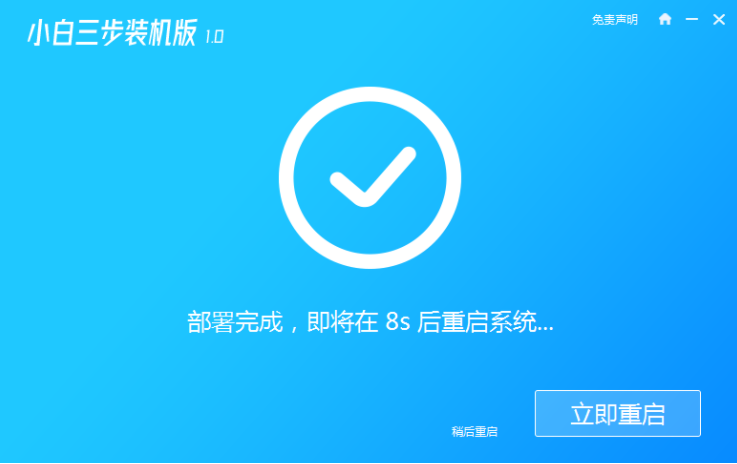
5、重启后在菜单中选择第二选项进入Windows PE系统。
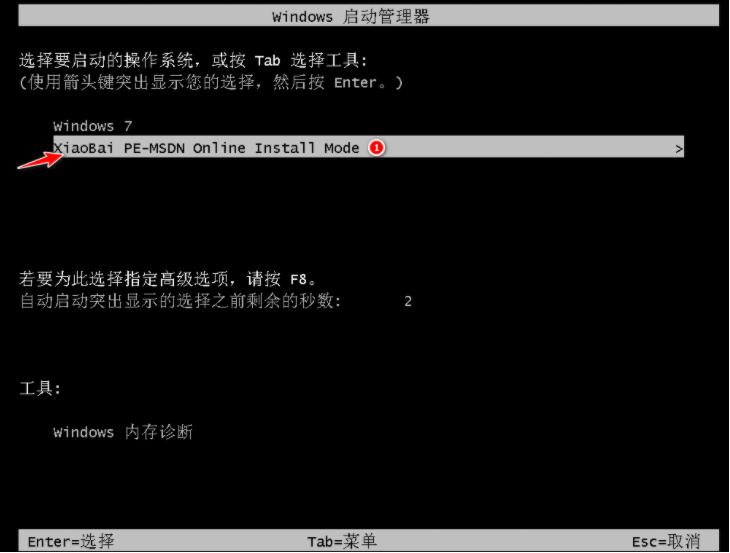
6、等待软件自动安装完成进入win7桌面就说明我们的win7系统安装好啦。

以上就是电脑重装win7系统的详细步骤啦,希望能帮助到大家。
以上就是电脑三步重装win7系统的步骤教程的详细内容,更多请关注php中文网其它相关文章!

一键重装系统工具是一款专注装机小白用的一键电脑重装系统软件。支持一键重装win7、win10、win11电脑系统。在线装机,无需光驱U盘,无需电脑技术,有需要的小伙伴快来保存下载体验吧!

Copyright 2014-2025 https://www.php.cn/ All Rights Reserved | php.cn | 湘ICP备2023035733号